4 nguyên nhân iPhone không vào được wifi và cách khắc phục
2 năm trước
iPhone dòng điện thoại cao cấp được người tiêu dung không chỉ ở Việt Nam mà trên thế giới yêu thích. Được ứng dụng nhiều công nghệ hiện đại. Tuy nhiên cũng không thoát khỏi một số lỗi, trong đó có lỗi iPhone không vào được Wifi. Lỗi này khiến cho người sử dụng rất khó chịu khi họ muốn lướt web, fecabook hay chơi game,… Bài viết này sẽ giúp bạn khắc phục tình trạng trên.
Biểu hiện của iPhone không vào được wifi
- Mặc dù vẫn có sóng nhưng không thể vào được wifi.
- Tín hiệu của wifi bị giảm đi một cách đột ngột.
- Sau khi kết nối wifi nhưng không thể kết nối mạng, hoặc truy cập internet rất chậm.
- Nút bật wifi trên iPhone bị ẩn.
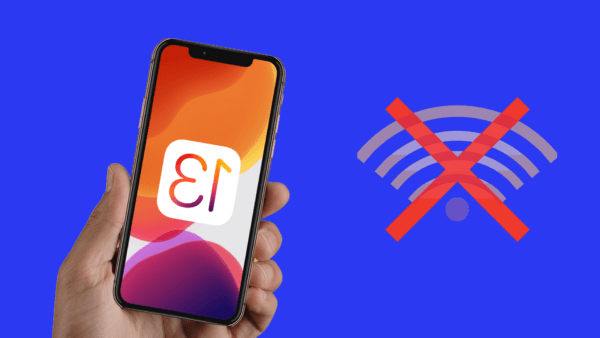
iPhone không thể kết nối wifi (Ảnh minh họa)
>>> Lỗi thường gặp ở iPhone và cách khắc phục:
4 nguyên nhân và cách khắc phục lỗi iPhone không vào được wifi
1, Nút bật/tắt wifi tối màu.
- Nguyên nhân: Do phiên bản của iOS hoặc firmware có thể xảy ra lỗi nút bật/tắt wifi tối màu.
- Cách khắc phục:
+ Cập nhật bản iOS mới nhất.
+ Vào Setting ->Airplane Mode -> Gerenal->Reset->Reset Network Settings nếu không muốn cập nhật iOS như hình dưới đây.
+ Bấm đồng thời 2 phím Home và phím Power để khởi động lại iPhone
2, iPhone không thể tìm thấy mạng hoặc kết nối đến wifi
Bạn có thể vào Setting -> Wifi nếu gặp khó khăn trong việc dò tìm wifi, sau đó bạn chọn mạng wifi phù hợp.
Ngoài ra bạn cũng có thể Reset lại Wireless router rồi thử lại nếu vẫn không thể tìm thấy mạng wifi nào.
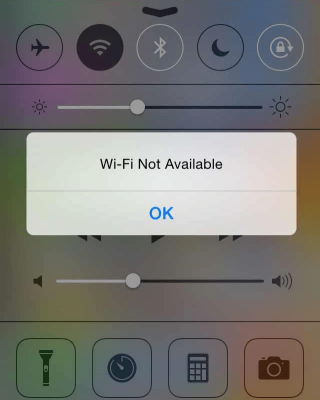
Không thể tìm thấy wifi
3, iPhone kết nối wifi nhưng không vào mạng được hoặc rất chậm
Nếu máy của bạn kết nối được với wifi nhưng vào internet thì chậm, bạn có thể kiểm tra wifi bằng máy tính. Nếu tốc độ truy cập wifi của máy tính vẫn ổn định thì bạn thực hiện các bước sau.
Từ màn hình chính của iPhone bạn chọn Settings -> General -> Reset -> Reset Network Settings
Ngược lại, nếu máy tính của bạn truy xuất chậm thì bạn thực hiện việc tắt Wireless Router trong một thời gian ngắn, và bật lại. Bằng cách này mà vẫn không thể truy cập được internet nhanh hơn thì bạn hãy liên hệ với nhà mạng để được tư vấn và khắc phục
4, Trường hợp lỗi phần cứng (anten wifi, ic wifi)
Lỗi phần cứng thì bạn sẽ không thể tự mình khắc phục được. Hãy mang đến Huy Dũng Mobile để được kiểm tra xem lỗi không bắt được wifi đang nằm ở đâu. từ đó tư vấn cho bạn cách khắc phục phù hợp nhất. Mọi thắc mắc xin vui lòng liên hệ đến Hotline: 0974.54.54.54 để được hỗ trợ tư vấn.

>>> Bạn có thể tham khảo bảng giá thay ic wifi iPhone
Hy vọng với những thông tin trên sẽ giúp bạn khắc phục được lỗi iPhone không vào được wifi. Chúng bạn thành công!
